惠普w136打印机怎么连接wifi 惠普136w打印机无线网络连接步骤
更新时间:2024-05-15 15:45:00作者:xtliu
惠普W136打印机是一款功能强大的无线打印机,连接WiFi后可以实现更加便捷快速的打印操作,想要连接WiFi,首先需要确保打印机和路由器处于同一网络下,然后按照设备屏幕上显示的步骤进行设置。在完成连接后,您就可以轻松地通过无线网络打印文件,实现办公效率的提升。随着科技的发展,无线打印机已经成为现代办公环境中不可或缺的设备,带来更加便利的办公体验。
操作方法:
1、点击打印机无线按键,在无线菜单中找到WiFi默认设置后点击OK键将打印机网络初始化。

2、在手机设置中打开wifi,并连接找到136的打印机信号。
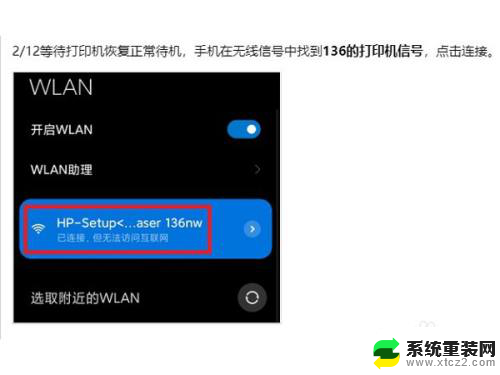
3.网页搜索进入【192.168.223.1】,登录没有密码的admin账户。在网络设置中点击Wi-Fi选项,然后点Wi-Fi设置向导,打开SSID(无线)设置向导,选择需要加入的网络后点击下一步,输入无线网络的密码,并应用连接配备打印机wifi。
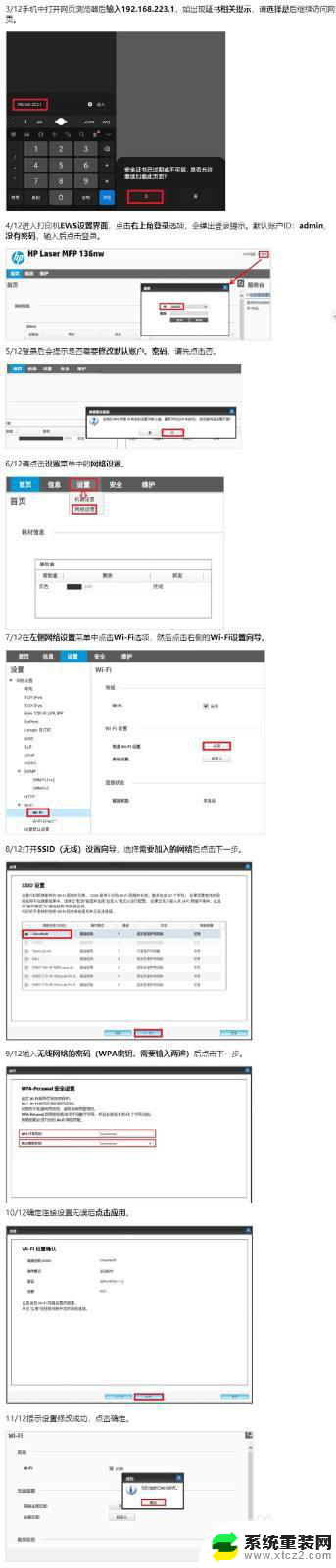
4、无线连接已完成,查看打印机面板上的无线指示灯应该也是常亮状态。此时手机可以断开与打印机信号的连接,重新连接回打印机连接的无线网络。
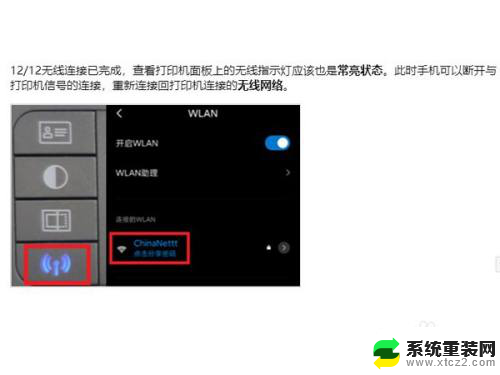
以上就是惠普w136打印机如何连接wifi的全部内容,如果您遇到相同问题,可以参考本文中介绍的步骤进行修复,希望对大家有所帮助。
- 上一篇: 联想怎么打开摄像头 联想笔记本电脑摄像头无法打开
- 下一篇: 电脑屏幕怎么滚动截图 电脑滚动截屏步骤
惠普w136打印机怎么连接wifi 惠普136w打印机无线网络连接步骤相关教程
- 3636惠普打印机怎么连接wifi 惠普3636打印机wifi配置教程
- 惠普打印机108w怎么连接wifi 惠普打印机wifi配置指南
- 电脑可以无线连接打印机吗 惠普打印机如何无线连接电脑
- 打印机怎么连接wifi网络 无线打印机连接方法
- 打印机怎么连无线网络 无线打印机连接WiFi的设置方法
- 惠普打印机p1108怎么连接电脑 HP LaserJet P1108打印机怎么连接电脑USB
- 惠普打印机怎样打开 惠普打印机如何开机
- hp mfp m439n 可以双面打印吗 惠普打印机双面打印的步骤
- 惠普打印机如何调整打印颜色深浅 惠普打印机调整颜色的步骤
- 惠普510打印机怎么清洗打印头 惠普510打印机喷头清洗工具
- 联想笔记本怎样连耳机 联想小新蓝牙耳机连接方法
- 笔记本的显卡怎么看 笔记本电脑显卡怎么选择
- u盘满了导致无法使用 U盘容量已满无法打开
- 电脑锁屏时间短怎么弄时长 电脑锁屏时间调整
- 电脑桌面自动排序怎么设置 桌面图标排序方式设置方法
- 电脑程序停止工作怎么修复 电脑出现该程序已停止工作如何解决
电脑教程推荐